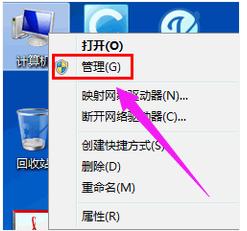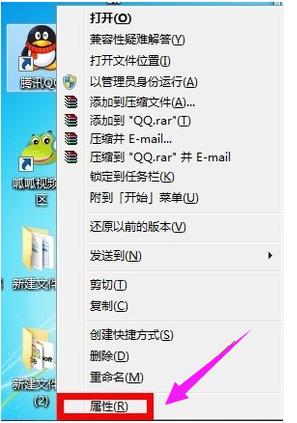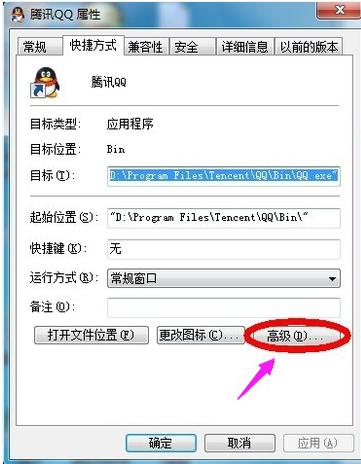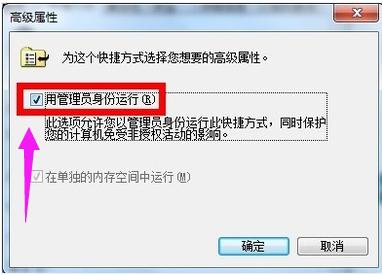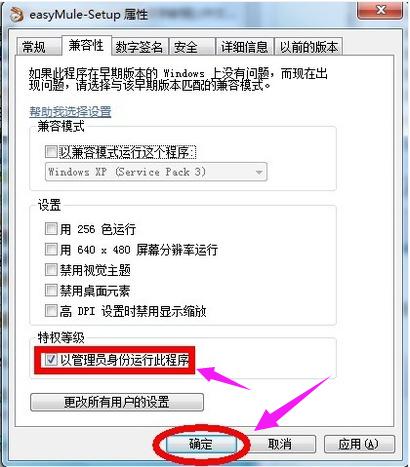win7如何设置管理员权限,教您取得
发布时间:2022-05-06 文章来源:xp下载站 浏览:
|
Windows 7,中文名称视窗7,是由微软公司(Microsoft)开发的操作系统,内核版本号为Windows NT 6.1。Windows 7可供家庭及商业工作环境:笔记本电脑 、平板电脑 、多媒体中心等使用。和同为NT6成员的Windows Vista一脉相承,Windows 7继承了包括Aero风格等多项功能,并且在此基础上增添了些许功能。 在Windows系统中,“Administrator”帐户拥有最高的系统权限,很多是后系统为了安全,默认账户是没有开启管理员权限的,那么windows7怎么设置管理员权限呢?今天小编与大家分享下windows7设置管理员权限的具体操作步骤,有需要的朋友不妨了解下。 对于使用win7系统的朋友们,很多时候都会有些疑惑,为什么自己已经拥有管理员权限,在删除某些文件或文件夹时,却提示权限不够?其实这是你拥有的管理员权限不是最高权限导致的,很多Win7用户都以为administrator账号的权限是最高的,其实不然。下面小编就教大家如何设置win7管理员权限。 win7如何设置管理员权限 在桌面的“计算机”,右键“管理”
管理员电脑图解1 依次点击“计算机管理(本地)—>系统工具—>本地用户和组—>用户”。
管理员电脑图解2 右击Administrator,打开属性,在“常规”选项下将“账户已禁用”的勾去掉 点击“确定”
win7电脑图解3 方法二:设置快捷方式: 在桌面需要权限的一个快捷方式上鼠标右键单击“属性”。例如QQ
管理员电脑图解4 切换到“快捷方式”选项卡
权限电脑图解5 点击“高级”按钮,
设置权限电脑图解6 勾选以下“用管理员身份运行”的选项。
设置权限电脑图解7 方法三:设置程序 在序言权限的一个程序上鼠标右键“属性”
权限电脑图解8 切换到“兼容性”选项卡,在特权等级栏下勾选“以管理员身份运行此程序”, 最后点击“确定”。
win7电脑图解9 以上就是win7设置管理员权限的操作步骤了。 Windows 7简化了许多设计,如快速最大化,窗口半屏显示,跳转列表(Jump List),系统故障快速修复等。Windows 7将会让搜索和使用信息更加简单,包括本地、网络和互联网搜索功能,直观的用户体验将更加高级,还会整合自动化应用程序提交和交叉程序数据透明性。 |
相关文章
本类教程排行
系统热门教程
本热门系统总排行